"حاولت استخراج ملفات الأرشيف التي قمت بضغطها باستخدام 7-zip ولكن ظهرت لي رسالة" Headers Error ". لدي بيانات هامة لا يمكنني تحمل فقدانها. من فضلك ، كيف يمكنني إصلاح هذا الخطأ؟"
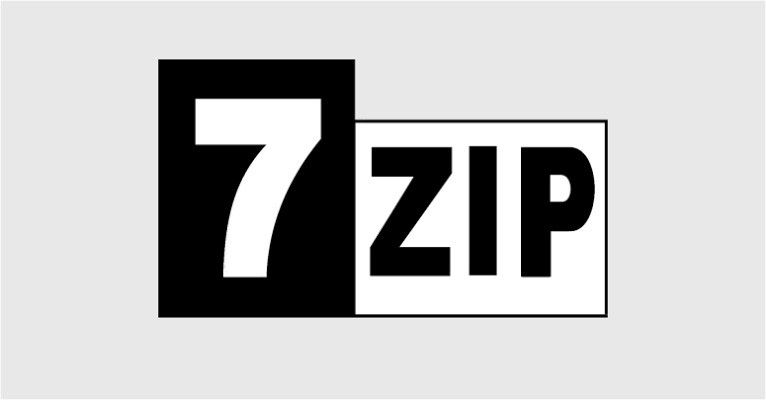
ملخص
7-zip هو برنامج يستخدم لضغط عدد كبير من الملفات على أجهزة الكمبيوتر ، تنسيقه هو .7z. ومع ذلك ، فإن هذا الضاغط عرضة للتلف مما يؤدي إلى حدوث أخطاء مثل خطأ "الرؤوس". لا أحد يحب مواجهة الأخطاء عند استخدام جهاز الكمبيوتر الخاص به ، لذا فإن رؤية خطأ بعد تحميل ملف مضغوط قد يكون أمرًا محبطًا ، خاصة وأن الخطأ يجعل فتح الملف المضغوط أمرًا مستحيلًا.
في بعض الأحيان ، قد يكون جهاز الكمبيوتر الخاص بك مصابًا بفيروسات من التحميلات أو القرص المرن أو من خلال الملف القابل للتنفيذ الذي تدخله فيه من جهاز كمبيوتر مصاب آخر ؛ قد لا تدرك أن هناك مشكلة حتى تحصل على رسالة الخطأ التي تمنعك من استخراج ملفاتك المضغوطة. لذلك ، ستوضح لك هذه المقالة كيف تتسبب الفيروسات والعوامل الأخرى في حدوث خطأ في الرؤوس في ملفات Zip. والأهم من ذلك ، كيفية إصلاح هذه الأخطاء باستخدام بعض الطرق ، وأهمها استخدام Stellar File Repair.
المحتوى:
الجزء 1: لماذا أرى رسائل "تلف الرأس" عند أقوم بتشغيل برنامج الاستخراج الذاتي؟
عند تشغيل برامج الاستخراج الذاتية ، قد تصادف رسالة خطأ "الرأس تالف" على شاشتك ، على سبيل المثال ، تظهر رسالة WinZip "تلف الرأس" كالتالي:
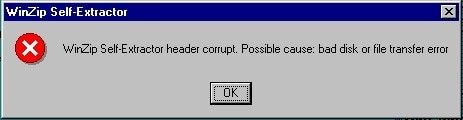
فيما يلي الأسباب الرئيسية وراء ظهور رسالة خطأ " الرأس تالف" عند محاولة استخراج ملفات مضغوطة:
- قد تكون رسالة "header corrupt" بسبب تعقيدات في عملية تثبيت البرامج التي قمت بتحميلها ، مثل WinZip و 7-zip و Matlab و PalTalk وما إلى ذلك. لذلك ، يوجد فرصة كبيرة لأن تواجه هذه التطبيقات عطلًا في التثبيت ، مما يتسبب في ظهور رسالة الخطأ " الرأس تالف".
- قد تكون رسائل "الرأس تالف" التي تظهر عند تشغيل برامج الاستخراج الذاتية بسبب إصابة نظامك ببرامج فيروسات مختلفة. هنا ، يتم التركيز بشكل خاص على فيروس CIH كسبب لهذا الخطأ. يعد فيروس CIH أحد الفيروسات شديدة التدمير من Microsoft Windows والتي تجعل نظامك عرضة للخطر ويكتب فوق المعلومات المهمة الموجودة على نظامك المصاب. قد يصل الأمر إلى حد تدمير نظام BIOS الخاص بك. يعد فيروس CIH السبب الأكثر شيوعًا لهذا الخطأ في عدد كبير من الملفات القابلة للتنفيذ ، مثل ملفات Zip ذاتية الاستخراج.
- بالإضافة إلى ذلك ، يمكن أن تتلف برامج الاستخراج الذاتية عند حدوث خطأ في الملف أثناء عملية التحميل ، على سبيل المثال ، الضوضاء الصادرة عن خطوط الهاتف. قد يكون أيضًا بسبب انقطاع الإنترنت عند تحميل البرنامج.
- يمكن أن يحدث خطأ الرأس أيضًا بسبب الإغلاق المفاجئ للنظام الخاص بك نتيجة لانقطاع التيار الكهربائي. عندما لا تزال في طور استخراج أو إلغاء ضغط ملف zip الخاص بك ويقطعه إيقاف تشغيل النظام ، فقد لا تتمكن من الوصول إلى الملف عندما تحاول استخراجه في المرة التالية.
الجزء 2: كيفية إصلاح خطأ رأس 7-zip
الطريقة 1: استخدم برنامج ضغط مجاني آخر
يمكن حل مشكلة فتح ملفاتك المضغوطة باستخدام 7-zip إذا حاولت استخدام برنامج ضغط مجاني آخر بدلاً من 7-zip يوجد العديد من برامج الضغط الأخرى المتاحة عبر الإنترنت مجانًا ؛ 7-zip ليست الأداة مفتوحة المصدر الوحيدة المتاحة. إليك فيما يلي عرض موجز لبعض أفضل بدائل 7-zip:
- WinZip: يعد أحد أشهر برامج الضغط المستخدمة لضغط الملفات واستخراجها ، وكذلك لمشاركة ملفاتك وحمايتها بكفاءة. يعد تشفيره من الدرجة المصرفية وهو يدعم ضغط الملفات الكبيرة وإرسالها باستخدام ميزة ZipSend الخاصة به.
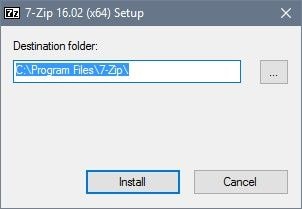
- WinRar: أداة أخرى شائعة الاستخدام ، WinRar رائعة لضغط ملفات الوسائط المتعددة. يمكنك أيضًا ضغط الملفات على دُفعة واحدة باستخدام ميزة WinRar المسماة "solid archive box". على الرغم من أنه يعمل بشكل أساسي مع ملفات "raw" ، إلا أن WinRar يدعم أيضًا ضغط التنسيقات الأخرى ، أحدها تنسيق "zip".
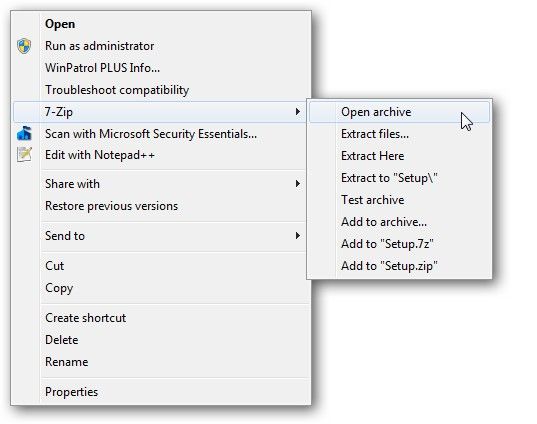
- PeaZip: أداة الضغط المجانية PeaZip هي الأداة المثالية للاستخدام إذا كنت تعمل مع ملفات Zip بانتظام. يجعل ضغط الملفات والأرشفة أمرًا سهلاً للغاية. يدعم برنامج ضاغط الملفات هذا أكثر من 150 تنسيقًا مختلفًا مع عدد كبير من الميزات المتقدمة.
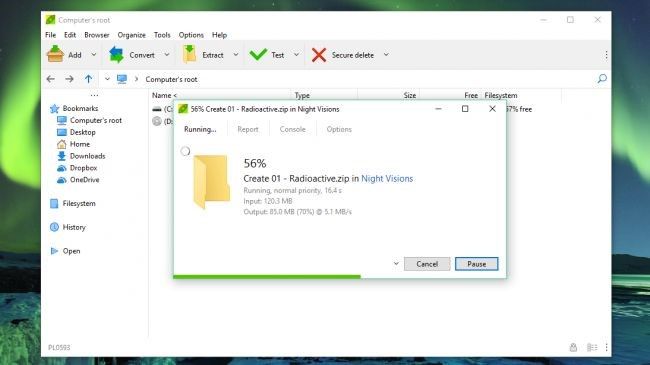
- Zip wire: هو برنامج ضغط متميز يعمل على الأنظمة المستندة على نظام Windows. يدعم برنامج Zipware جميع تنسيقات الأرشيف الرئيسية لكل من الملفات الصغيرة والكبيرة. يمكنك أيضًا أداء وظائف الضغط مباشرة من مستكشف Windows.
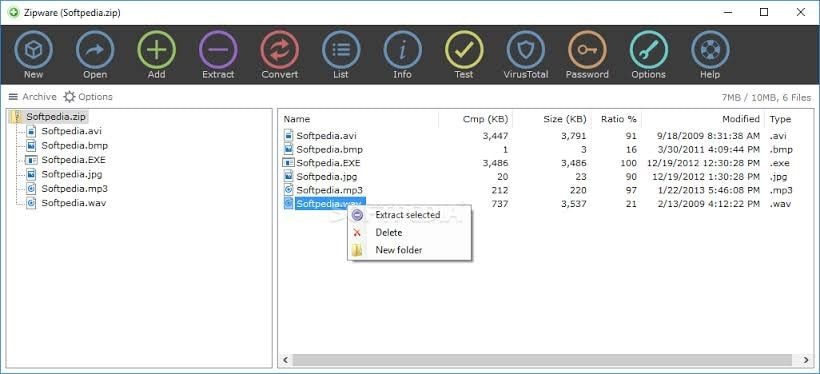
هذه ليست سوى عدد قليل من الخيارات العديدة المتاحة لضغط الملفات حتى تتمكن من التحقق منها.
الطريقة 2: تشغيل CMD لإصلاح / استعادة ملفات ZIP التالفة أو الغير صالحة
يوجد طريقة أخرى لإصلاح خطأ رأس ملف 7-zip وهي استخدام موجه الأوامر ، أي تشغيل CMD لإصلاح أو استعادة ملف Zip التالف / الغير صالح. استخدم هذه الخطوات وستصلح الخطأ:
الخطوة 1: افتح "موجه الأوامر" لنظامك كمدير للجهاز وليس كمستخدم قياسي. تختلف خطوات القيام بذلك باختلاف إصدارات نظام تشغيل Windows كما هو موضح أدناه:
- بالنسبة لأنظمة تشغيل Windows 7 و Vista و 8 و XP:
- حدد زر "Start"
- انتقل إلى "All Programs" ثم "Accessories"
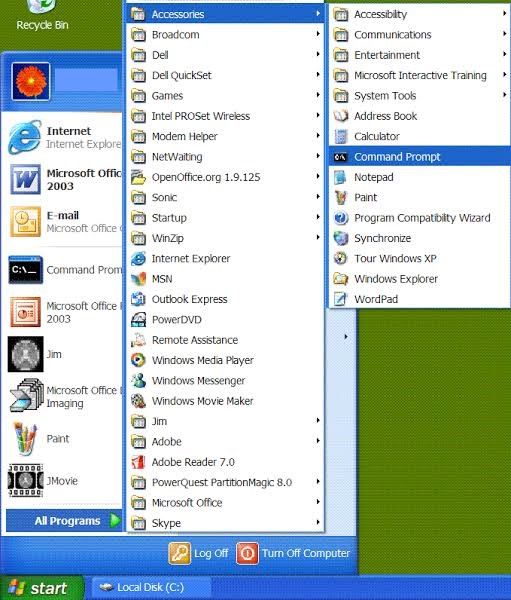
- انقر بزر الماوس الأيمن فوق زر "Command Prompt" واختر "Run as administrator"
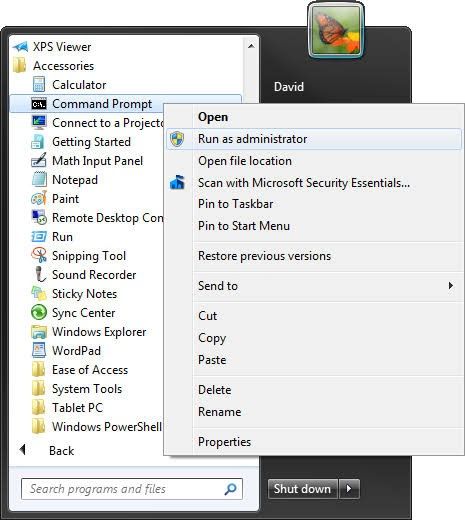
- بالنسبة لنظامي تشغيل Windows 8.1 و 10:
- انقر بزر الماوس الأيمن فوق زر "Start"
- حدد الخيار "Command Prompt (كمدير للجهاز)
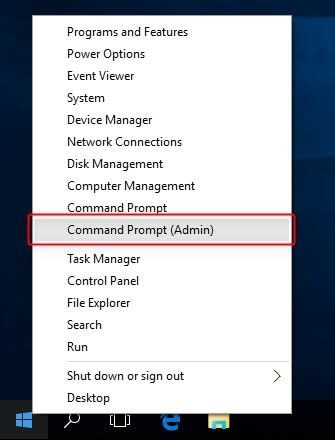
الخطوة 2: قم بتغيير الدليل إلى الموقع الأصلي لملفات Zip التالفة.
الخطوة 3: اكتب الأمر:
"C:\Program Files\WinZip\wzzip" –yf zipfile.zip
الخطوة 4: اضغط على مفتاح "Enter" على لوحة المفاتيح لتشغيل الأمر. لاحظ أنه بدلاً من "zipfile.zip" ، قد تقرر استخدام اسم ملف Zip للعثور على الملفات الغير صالحة أو التالفة.
الطريقة 3: استعادة ملفات .zip الغير صالحة / التالفة باستخدام Stellar File Repair
Repairit File Repair هو أداة رائعة يمكنك استخدامها لاستعادة ملفات .zip التالفة أو الغير صالحة. إنها مجموعة أدوات تستخدم في حل أنواع مختلفة من تحديات تلف الملفات المرتبطة بـ Microsoft ولكنها تستخدم بشكل أساسي لإصلاح واستعادة الملفات التالفة. يدعم Stellar File Repair إصلاحات الملفات التالفة في Word و Excel و PowerPoints وبالطبع ملفات Zip. علاوة على ذلك ، من السهل جدًا استخدامه حيث يمكن لأي شخص الاستفادة منه لإصلاح ملفاته التالفة.
استخدم الخطوات البسيطة التالية لاستعادة ملفاتك المضغوطة التالفة أو المتعطلة باستخدام Stellar File Repair:
- اختر موقع ملف Zip التالف حتى تتمكن من البحث عنه في محرك الأقراص
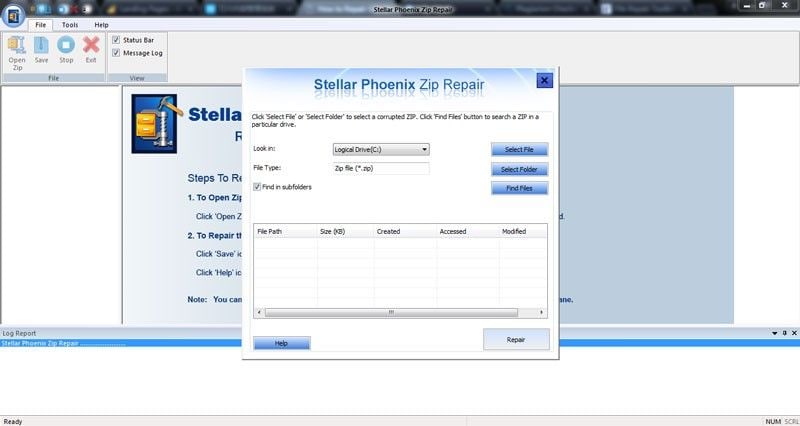
- في قسم النتائج ، ستجد جميع ملفات Zip التالفة التي تحتاج إلى إصلاح. حدد "Repair" لبدء عملية الإصلاح.
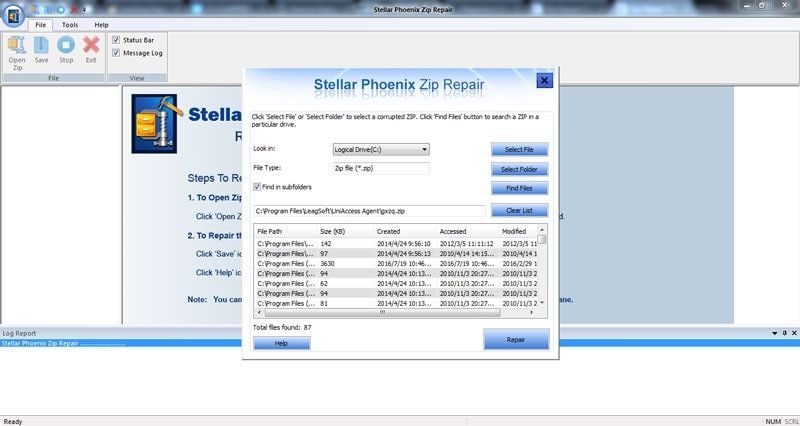
- معاينة الملفات التي تم إصلاحها
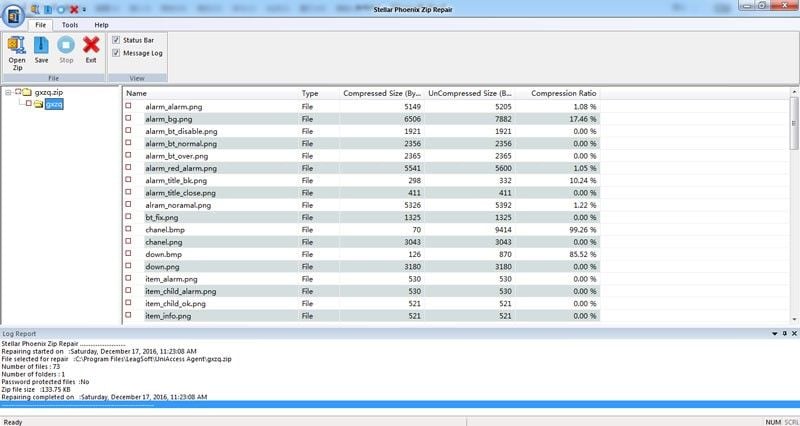
- اختر أي مكان ترغب فيه واحفظ ملفات Zip التي تم إصلاحها.
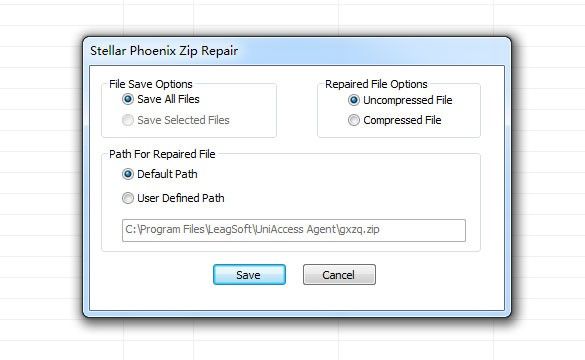
الجزء 3: الأخطاء الشائعة الأخرى لـ 7-zip
بصرف النظر عن "خطأ الرأس" ، يوجد أخطاء شائعة أخرى مرتبطة بـ 7-zip عندما يتعلق الأمر بضغط أو استخراج ملفات Zip ؛ يشمل ذلك:
- نهاية غير متوقعة للبيانات: يحدث هذا الخطأ عندما تحاول استخراج ملفاتك من أرشيف 7-zip وهذا يعني ببساطة أن الملف (تنسيق 7-zip) لم يتم تحميله بالكامل أو أنه تعرض للتلف في العملية.

- مجلد مضغوط غير صالح: يحدث هذا الخطأ نتيجة تلف البيانات مما يجعل ملف zip الخاص بك غير قابل للقراءة. في حالة حدوث هذا الخطأ ، ستتلقى رسالة خطأ مفادها: "يتعذر على Windows فتح المجلد. المجلد المضغوط " C:\Path\to\file.zip غير صالح". يمكن أن يتسبب تلف البيانات الناتج عن بعض البرامج الضارة والتحميلات البطيئة وخطأ في أداة 7-zip ذاتها في حدوث "خطأ غير صالح".
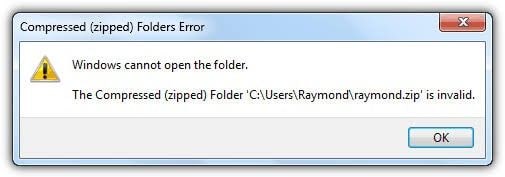
- استخراج غير مكتمل: في بعض الأحيان ، قد لا تتمكن من استخراج ملف مضغوط تم تحميله من مستكشف Windows وبدلاً من ذلك ، سترى رسالة الخطأ في الصورة أدناه:
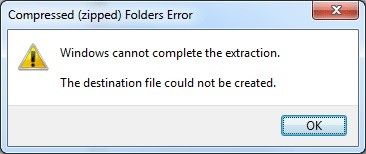
عادةً ما يتم استخراج الملفات إلى مجلد temp من ملفات .zip ولكن إذا لم يحدث ذلك ، فيوجد مشكلة في مجلد temp الخاص بك.
- عدم القدرة على فتح ملف 7-zip كأرشيف: يمكنك فتح ملفك المؤرشف للاستخراج ، فقط لتواجه رسالة خطأ كما في الصورة أدناه:
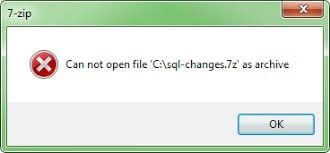
هذا يعني أنه لا يمكن فتح بعض الرؤوس بواسطة 7-zip من بداية الأرشيف أو نهايته.
- أخطاء في البيانات لملفات الأرشفة: يحدث خطأ آخر عندما يتعذر عليك تنفيذ وظيفة "استخراج" أو "اختبار" لعرض ملفاتك حتى إذا كنت قد فتحت الأرشيف واطلعت على قائمة الملفات الموجودة بداخله. في هذه الحالة ، يكون الخطأ نتيجة تلف أو تغيير في البيانات الموجودة في الملفات ذاتها ، والمعروفة باسم خطأ البيانات أو خطأ CRC.
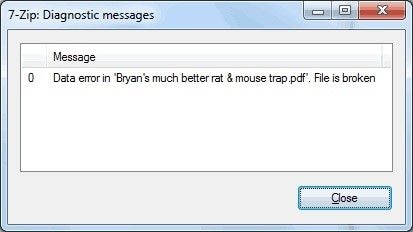

Khalid Abdullahi
contributor Editor
Generally rated4.5(105participated)